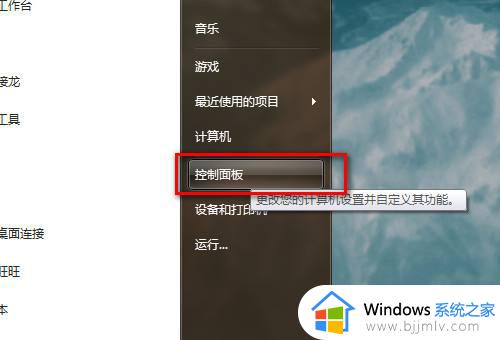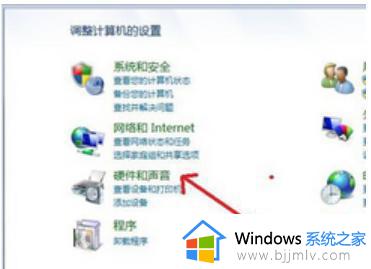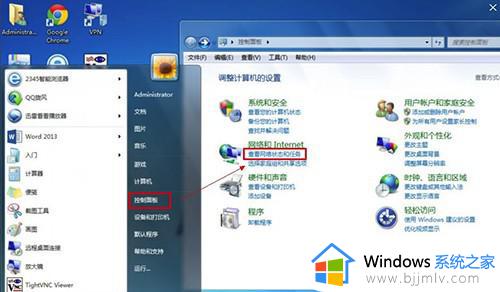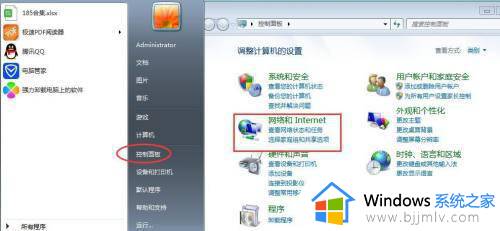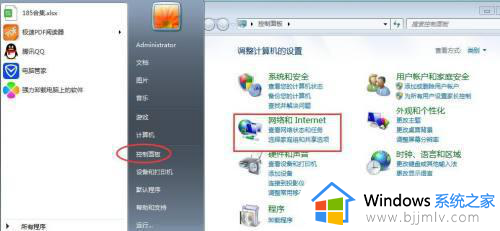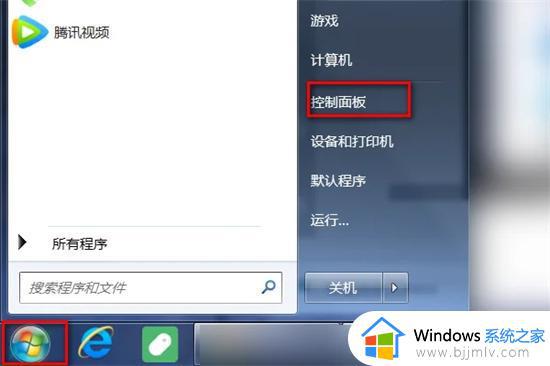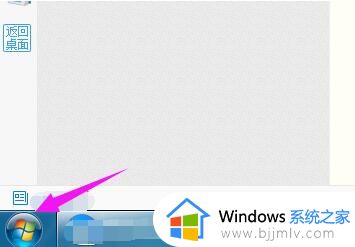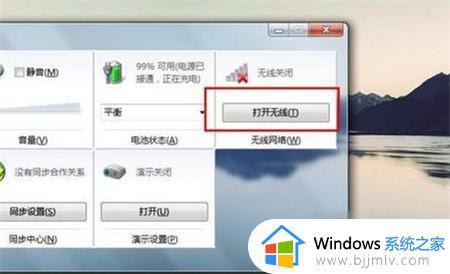win7台式电脑怎么连接宽带网络 win7电脑如何连接网络宽带
更新时间:2022-12-27 10:37:19作者:runxin
有些用户总是喜欢在台式win7电脑上玩一些经典的游戏,这样能够保证游戏更好的兼容,同时为了保证win7系统网络的稳定性,因此就会选择通过插入网线来进行宽带网络的连接,可是win7台式电脑怎么连接宽带网络呢?这里小编就来告诉大家win7电脑连接网络宽带设置方法。
具体方法:
1、首先我们依次点击“开始”----“控制面板”----“网络和Internet”下面的“查看网络状态和任务”。
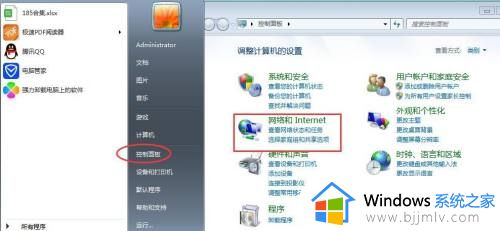
2、然后进入网络和共享中心界面后点击“设置新的连接或网络”。
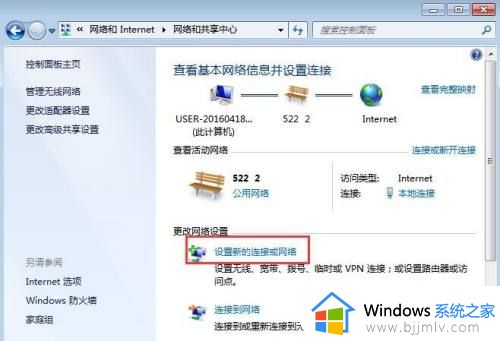
3、接着选择一个连接选项下面点击“连接到Internet”,再点击“下一步”。
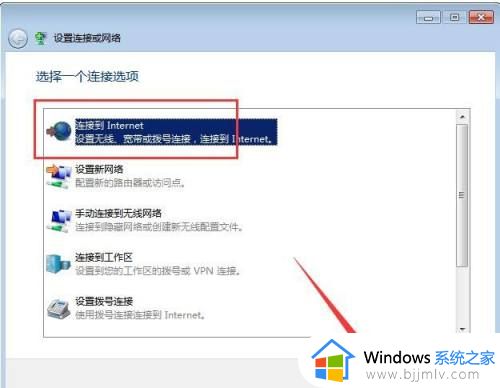
4、下一步以后会显示连接到网络上的方式点击“宽带(PPPOE)(R)”。
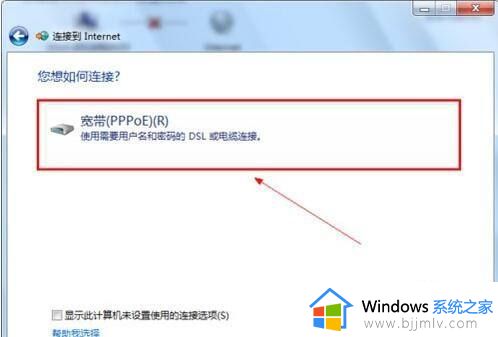
5、输入运营商给的用户名和密码,最后点击下一步后就可以连接到网络了。
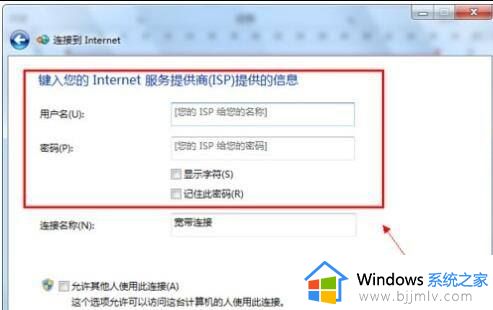
以上就是小编给大家分享的win7电脑连接网络宽带设置方法了,如果有不了解的用户就可以按照小编的方法来进行操作了,相信是可以帮助到一些新用户的。